发布日期: 2019-09-20 作者:系统之家 来源:http://www.jzjq.net
你是否遇到过win10系统结束进程提示任务管理器已被系统管理员停用的问题。那么出现win10系统结束进程提示任务管理器已被系统管理员停用的问题该怎么解决呢?很多对电脑不太熟悉的小伙伴不知道win10系统结束进程提示任务管理器已被系统管理员停用到底该如何解决?其实只需要 1、首先使用快捷键按下“win+R”,然后在运行一栏中输入“gpedit.msc”命令后按回车; 2、打开“组策略编辑器”窗口,依次展开“用户配置-管理模板-系统-Ctrl+Alt+del选项”;就可以了。下面小编就给小伙伴们分享一下win10系统结束进程提示任务管理器已被系统管理员停用具体的解决方法:

win10提示“任务管理器已被系统管理员停用”的解决方法:
1、首先使用快捷键按下“win+R”,然后在运行一栏中输入“gpedit.msc”命令后按回车;
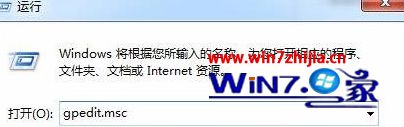
2、打开“组策略编辑器”窗口,依次展开“用户配置-管理模板-系统-Ctrl+Alt+del选项”;
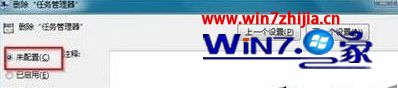
3、接着我们可以在右侧找到并双击“删除‘任务管理器’”选项,接着把默认的配置设置为未配置,点击确定保存就可以了。
关于win10系统结束进程提示任务管理器已被系统管理员停用怎么办就跟大家介绍到这边了,有碰到这样问题的用户们可以尝试上面的方法操作解决。